Ste kdaj morali ustvariti novo WordPress stran, ki je skoraj enaka obstoječi? No, če že dolgo uporabljate WordPress, morda veste, da ta funkcija privzeto manjka. Vendar, kot veste, je WordPress precej prilagodljiv in nam omogoča, da se sami spreminjamo ali uporabljamo vtičnike, da naredijo stvari namesto nas. Od preprostih metod do naprednih vtičnikov, pokrili bomo vse, kar potrebujete za učinkovito izvajanje brez škode za vaš SEO.

Zakaj bi podvojili svojo stran
Dvojnik strani WordPress ali objave je lahko koristen iz več razlogov:
Uporaba osnovne predloge : Ko želite začeti novo stran, pogosteje, boste želeli, da je videti kot obstoječa stran. To stran boste nato uporabili kot osnovno predlogo za svojo novo stran.
A/B testiranje : Strani, ki jih oblikujemo, niso vedno najboljše, kar bi jih lahko oblikovali. Da bi uporabnikom ponudili najboljšo stran, uporabljamo A/B testiranje. Da bi poenostavili delo, bomo začeli s kopiranjem obstoječe strani in ustvarjanjem alternativne.
Ustvarite neverjetna spletna mesta
Z najboljšim brezplačnim graditeljem strani Elementor
Začni zdajPosodabljanje obstoječe strani: ob predpostavki, da imate ciljno stran v živo, bo zelo slabo, če boste morali to stran spremeniti v osnutek, da jo posodobite. Nato boste morali ustvariti njegovo kopijo, izvesti spremembe in jo nastaviti kot novo ciljno stran.
Prevodi: Če ustvarjate večjezično spletno stran, boste morali uporabiti izvirno stran kot vir drugih prevodov.
Pazite se slabih strani podvajanja
Na splošno podvajanje strani ne bi smelo skrbeti za vaše spletno mesto. Vendar pa bi morali biti v nekaterih situacijah varni. Natančneje, podvojena stran lahko povzroči težave s podvojeno vsebino na vašem spletnem mestu. V SEO je ta izraz običajno slaba novica, saj lahko vidite, da Google ne upošteva vaše izvirne ali kopirane strani.
Zato se prepričajte, da pri podvajanju strani ustvarite popolnoma novo stran, pri čemer uporabite izvirnik kot osnovo in ne spremenite nekaj besed in ga objavite.
Podvajanje strani v WordPressu (korak za korakom)
Zdaj bomo raziskali različne možnosti, ki jih imate za podvajanje strani v WordPressu. Pokazali vam bomo, kako podvojiti stran z:
- Vtičnik
- Uporaba Divi (Graditelj strani)
- Podvajanje s kopiranjem/prilepi
- Uporaba Elementorja
- Uporaba Bricks Builder
- Uporaba programa Beaver Builder
Podvajanje strani z uporabo vtičnika WordPress
Za podvajanje strani v WordPressu je na voljo več vtičnikov WordPress. Preden namestite vtičnik na svoje spletno mesto WordPress, upoštevajte funkcije, ki jih iščete, ter ocene in ocene vtičnika. Glede na vse to v mislih bomo za to vadnico uporabili brezplačno različico vtičnika Duplicate Page .
Če želite namestiti vtičnik, sledite tem korakom:
V levem meniju kliknite Vtičniki in nato kliknite Dodaj novo. Nato v iskalno vrstico, ki se prikaže v zgornjem desnem kotu zaslona, preprosto vnesite »podvojeno stran«. Nato poiščite vtičnik Duplicate Page in kliknite Namesti zdaj.
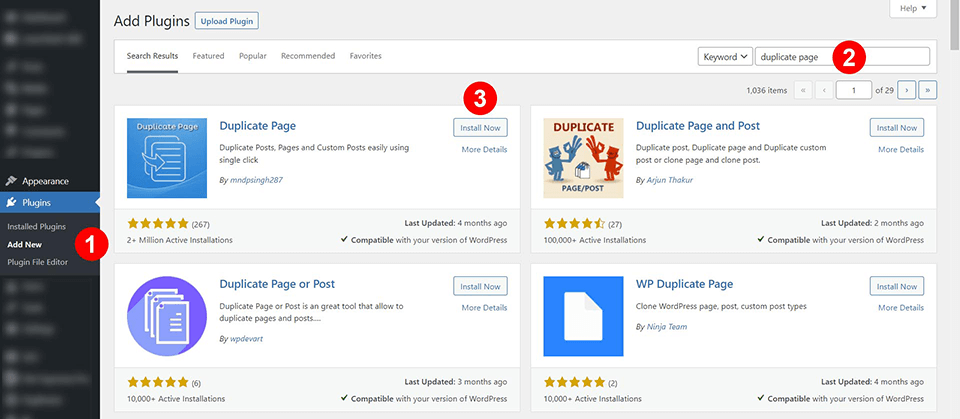
Ko je vtičnik nameščen in aktiviran, pojdite v meni Strani svojega spletnega mesta. Kliknite Strani in nato v podmeniju na levi izberite Vse strani, da dosežete želeno lokacijo. Ko postavite kazalec miške na ime strani, se prikaže nova možnost, imenovana "Podvoji to".

Ko ste pripravljeni narediti kopijo strani, pojdite na seznam te strani in poiščite povezavo Podvojeno. Po tem lahko naredite vse potrebne spremembe v novi kopiji strani. Če ustvarite novo stran, morate spremeniti njeno stalno povezavo. URL stalne povezave bo kopiran skupaj z vsebino, ki se podvaja, zato je pomembno, da ga posodobite z novimi informacijami.
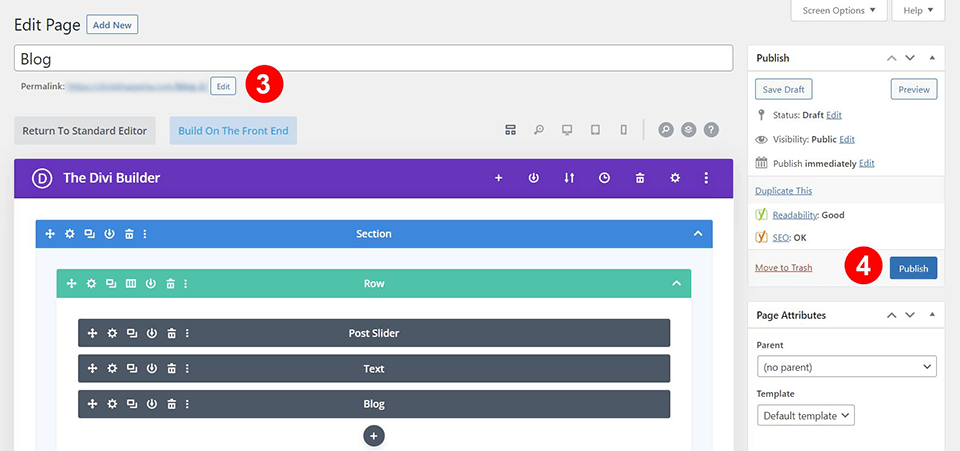
Preverite, ali je vtičnik Duplicate Page pravilno konfiguriran, tako da preverite njegove nastavitve.
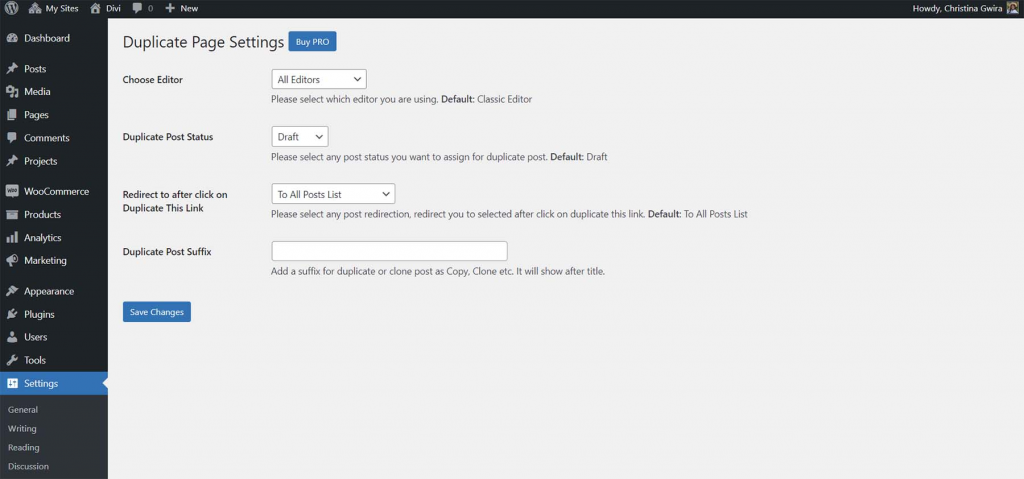
S prilagajanjem nastavitev se lahko odločite, kako pogosto naj se strani podvojijo in kje naj se prikaže povezava.
Podvajanje strani v WordPressu z Divi
V WordPressu je mogoče strani (ali predloge), izdelane z Divi, podvojiti z malo truda. Kadarkoli ustvarite novo stran v WordPressu z Divi Builderjem , lahko izberete kloniranje že obstoječe strani.
Kloniranje obstoječe strani z Divi Builderjem
Z Divi Builderjem lahko hitro naredite kopijo strani, ki ste jo pravkar ustvarili v WordPressu.
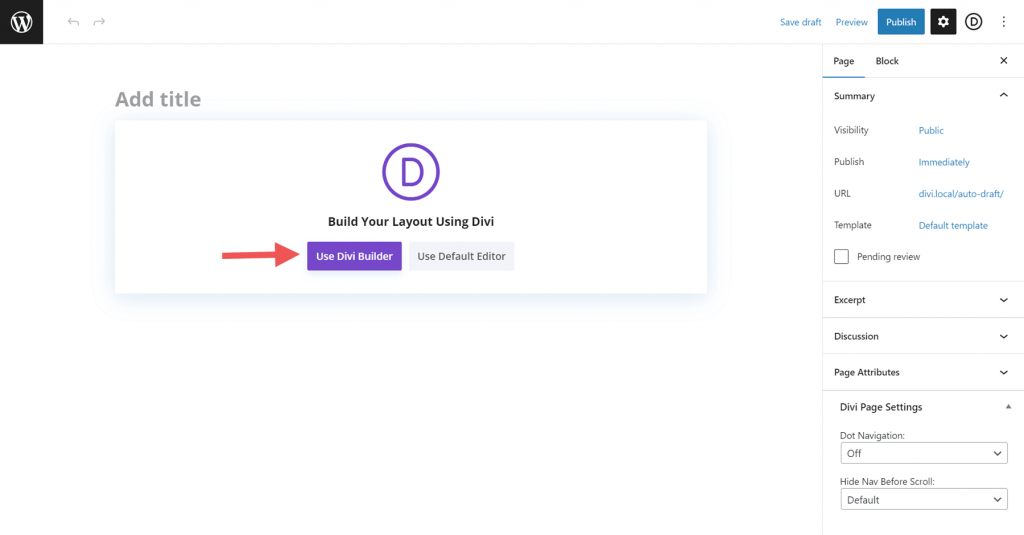
Če kliknete gumb »Uporabi Divi Builder za urejanje te strani«, se prikaže pojavno okno s tremi različnimi načini za obdelavo nove strani. Predvsem nas zanima tretja in zadnja izbira, "kloniranje obstoječe strani."
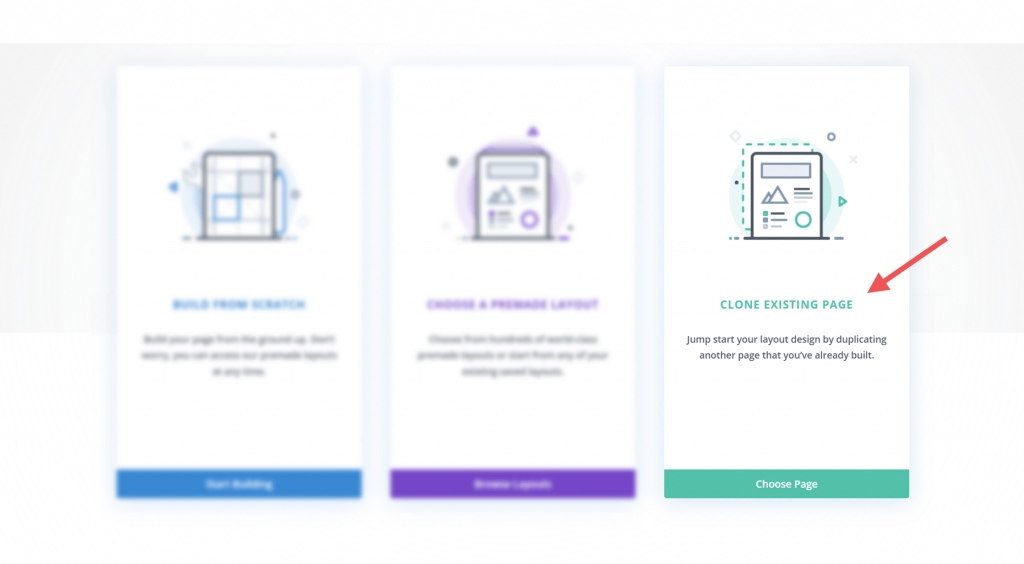
Ko kliknete gumb "kloniraj obstoječo stran", se vam prikaže seznam vseh strani, ki so že prisotne na vašem spletnem mestu.
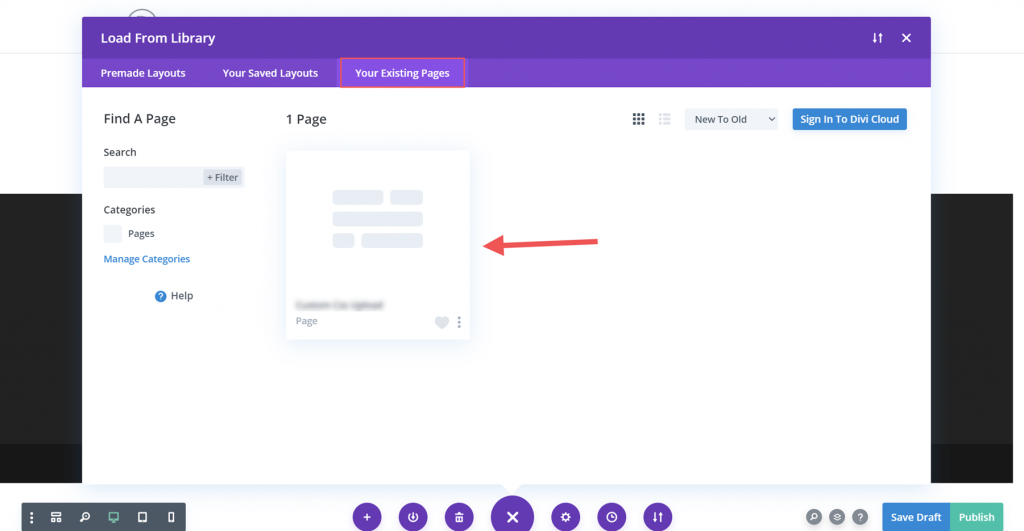
Kopija strani, ki jo izberete, se prikaže na seznamu, ki ga lahko spremenite. Ker boste začeli iz nič, vam ni treba spreminjati stalne povezave.
Uporaba Divi Layouts
Velika prodajna točka za Divi je, kako enostavno je narediti, spremeniti in upravljati postavitve strani. Vsa zasnova in vsebina strani sta vključena v njeno postavitev. Da bi vam pomagal hitro začeti z oblikovanjem in vsebino, Divi vključuje več kot tisoč različnih vnaprej pripravljenih postavitev strani. Prav tako lahko shranite lastne postavitve strani v knjižnico Divi za uporabo v prihodnosti. Lahko pa kopirate svoje elemente v oblaku in jih shranite v svoj Divi Cloud. To je revolucionarna metoda izdelave kopij strani.
Ročno podvajanje strani v WordPressu: kopiraj in prilepi
Stran v WordPressu lahko ročno kopirate tako, da greste na stran, ki jo želite kopirati, in nato kopirate njeno vsebino. Nato kopirajte besedilo in ga prilepite v nov dokument.
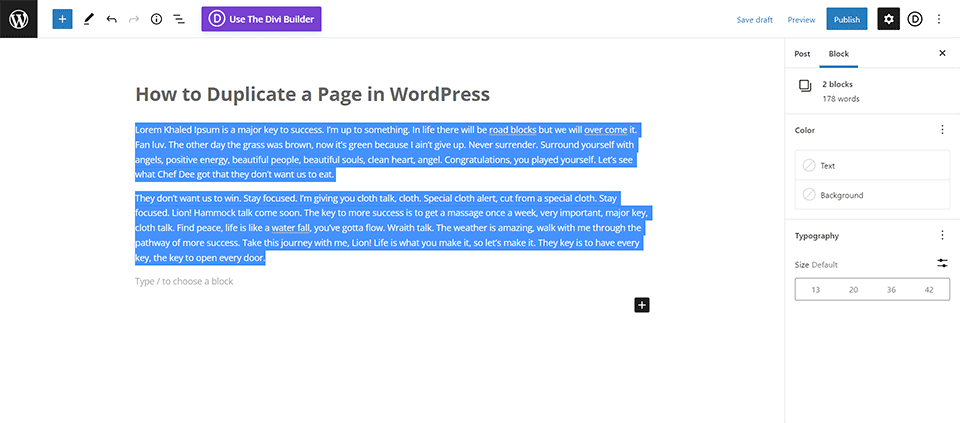
Naučite se korakov tukaj. Najprej pojdite na zavihek Vse strani.
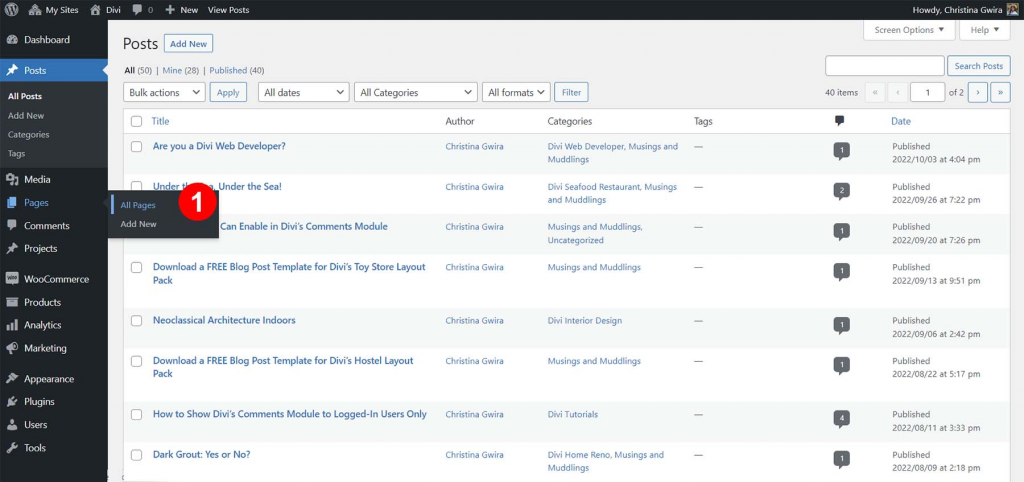
Po sestavljanju števila strani morate izvesti naslednje korake: Na seznamu strani premaknite miškin kazalec nad stran, ki jo želite urediti. Če kliknete Uredi poleg imena želene strani, lahko naredite kopijo.
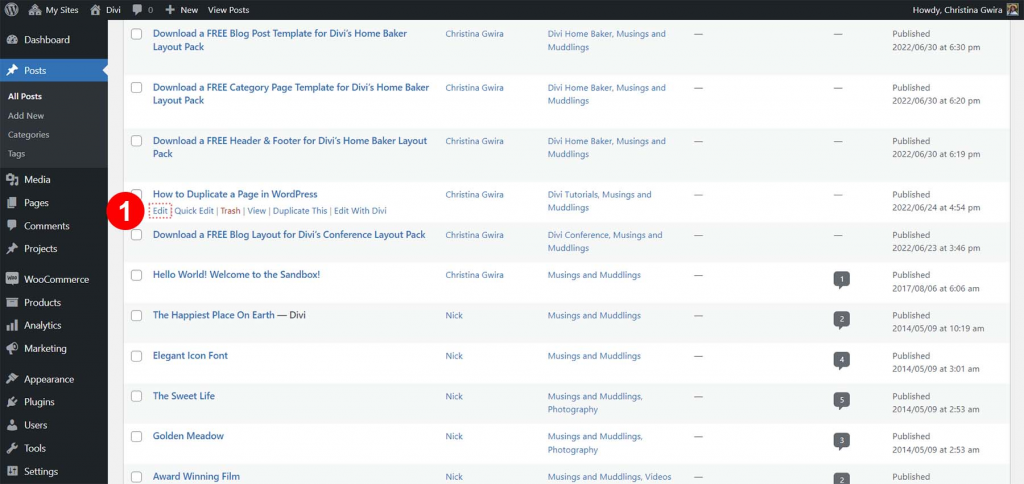
Po vstopu v urejevalnik strani morate izvesti naslednje postopke: Nato izberite vse, kar se prikaže v glavnem vsebinskem področju. Za dostop do označenega besedila uporabite meni z desnim klikom miške. Nato v glavnem meniju izberite Kopiraj. Za dostop do WordPressa izberite ikono blizu glave strani. Ponovno se bo naložil zaslon Vse strani.
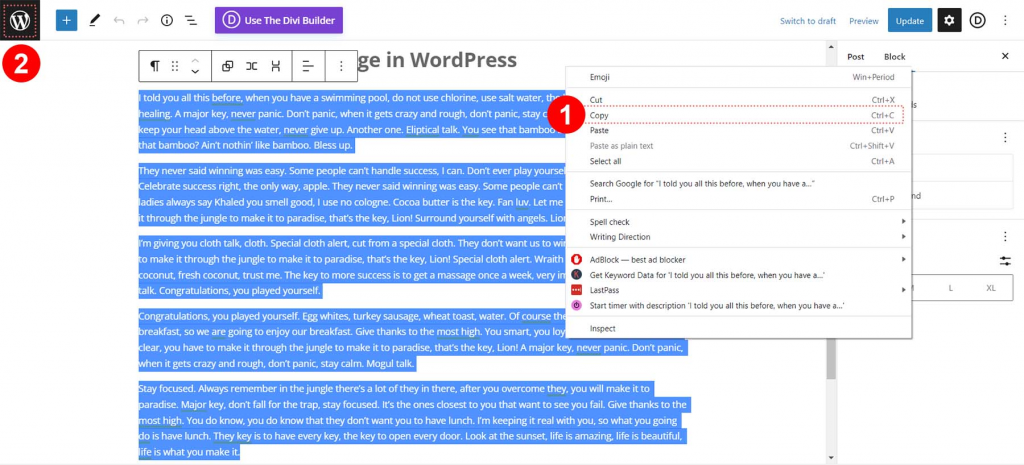
Na tem zaslonu kliknite gumb »Dodaj novo«, da začnete izdelovati svojo novo stran.
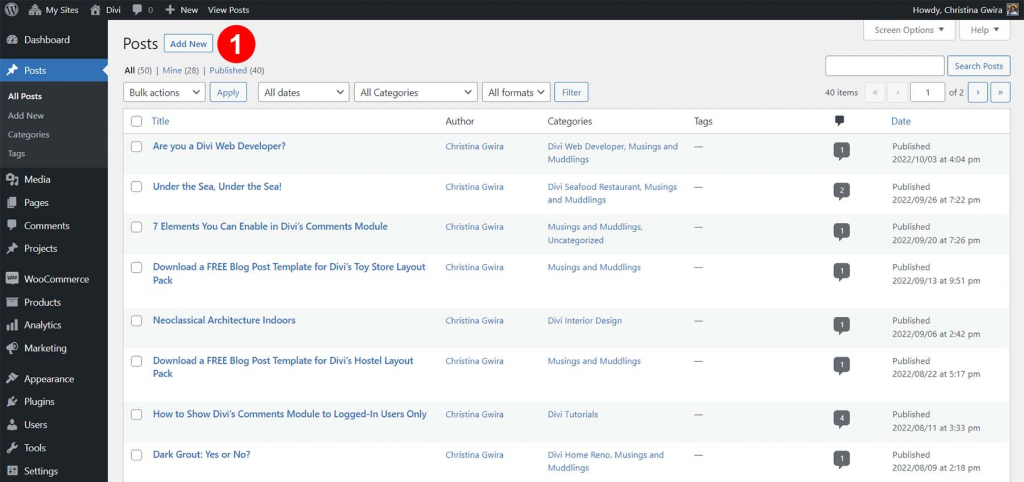
Besedilo lahko kopirate tako, da z desno miškino tipko kliknete prazno stran in v meniju, ki se prikaže, izberete »Kopiraj«. Podatki s prejšnje strani bodo uvoženi na to. Morda boste želeli, kot smo rekli zgoraj, dodati vse potrebne spremembe, ki jih želite, in nato kliknite Objavi v polju Objavi v zgornjem desnem kotu strani.
Če stran vsebuje enolično kodo, uporabite urejevalnik zavihkov besedilo/HTML, da zagotovite, da kopirate tudi to kodo skupaj z besedilom strani.
Podvajanje strani na Elementorju
Ker je Elementor eden najpogosteje uporabljenih graditeljev strani v WordPressu, je logično, da boste morali podvojiti strani z uporabo tega graditelja strani. Postopek je precej preprost. Predvidevamo, da imate Elementor nameščen in aktiviran.
Shranjevanje strani kot predloge
Prvi korak bo iz Graditelja strani, da stran, ki jo želite podvojiti, shranite kot predlogo. V ustvarjalniku glave boste blizu gumba »Posodobi« videli gumb s puščico, obrnjeno navzgor. Ko kliknete na to, se prikažejo nove možnosti, vključno z " Shrani osnutek " in " Shrani kot predlogo ". Nato morate klikniti » Shrani kot predlogo «.
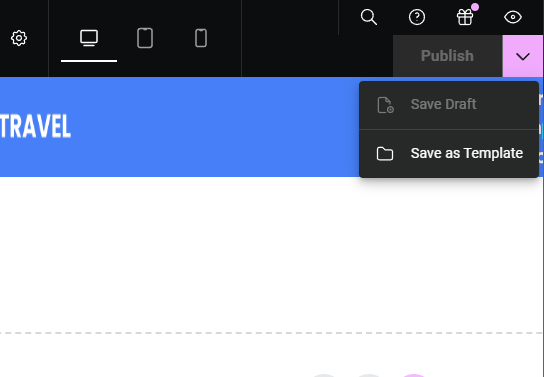
Nato boste pozvani, da vnesete ime za to predlogo in kliknete » Shrani «.
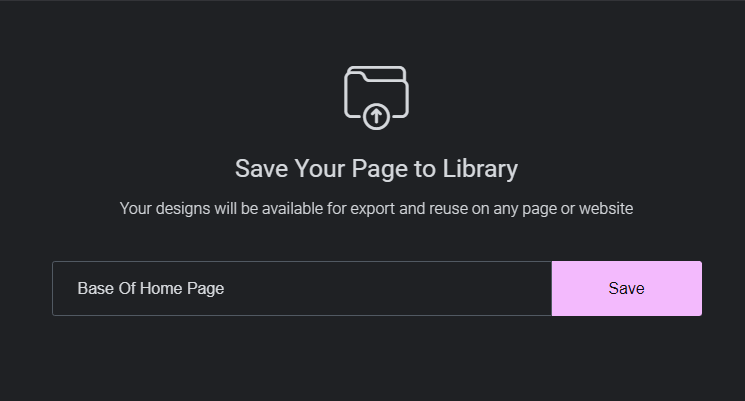
Vaša nova stran bo nato prikazana na zavihku z imenom "Moje predloge".
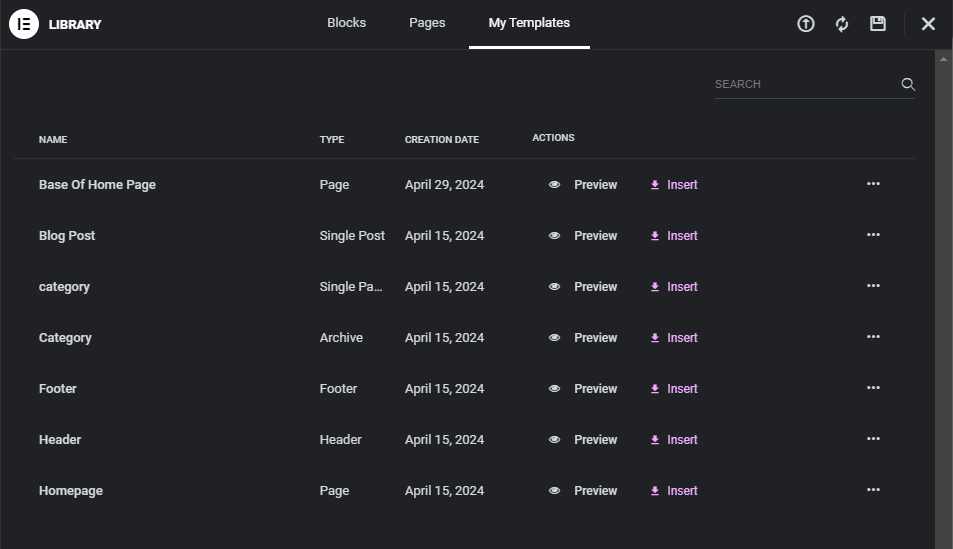
Uporaba predlog na Elementorju
Zdaj boste začeli z ustvarjanjem nove strani v WordPressu, nato kliknite » Uredi z Elementorjem «. To vas bo pripeljalo do urejevalnika, kjer boste videli 3 poravnane gumbe. Kliknemo srednji gumb » Dodaj predlogo «, da izberemo predlogo, ki smo jo ustvarili prej.
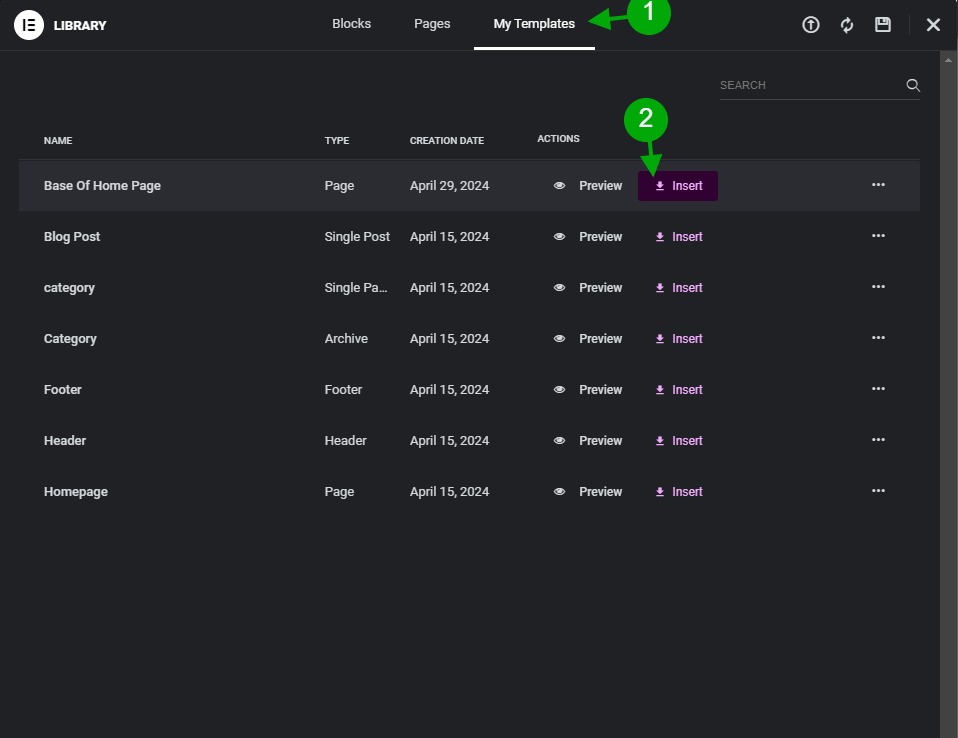
Predloga bo dodana na trenutno stran. Upoštevajte, da če ste pred nalaganjem predloge imeli na strani kakršno koli vsebino, ta ne bo izbrisana, ampak bo prikazana nad vsebino predloge.
Izvoz/uvoz predlog
Če želite izvoziti stran na drugo spletno mesto, ki izvaja Elementor, boste morali uporabiti funkcijo »Uvozi predloge« v Elementorju. Začeli bomo z naslovom » Predloge > Shranjene predloge «.
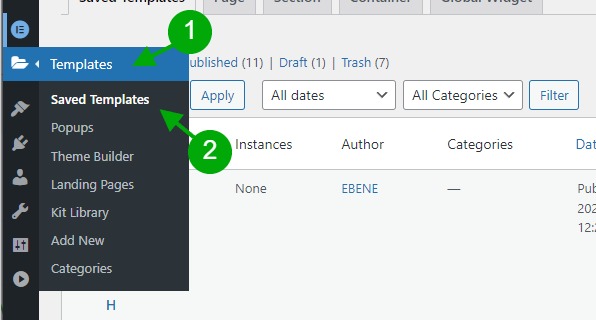
Zdaj se bomo pomaknili nad predlogo, ki jo želimo izvoziti, in kliknili na povezavo » Izvozi predlogo «
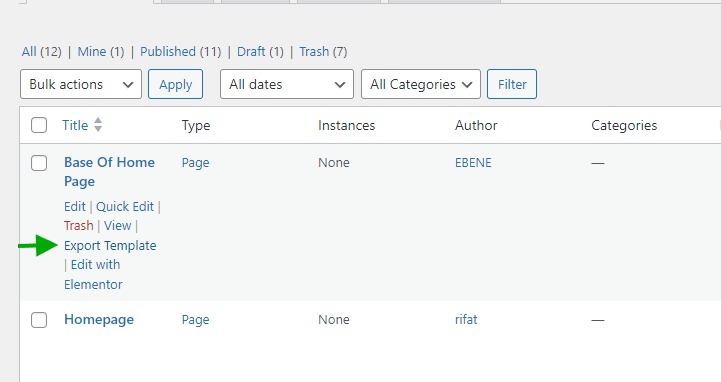
Za prenos bi morali prejeti datoteko .json. Zdaj moramo te datoteke json naložiti na želeno spletno mesto. V istem razdelku » Shranjene predloge « na ciljnem spletnem mestu kliknite gumb » Uvozi predloge «.
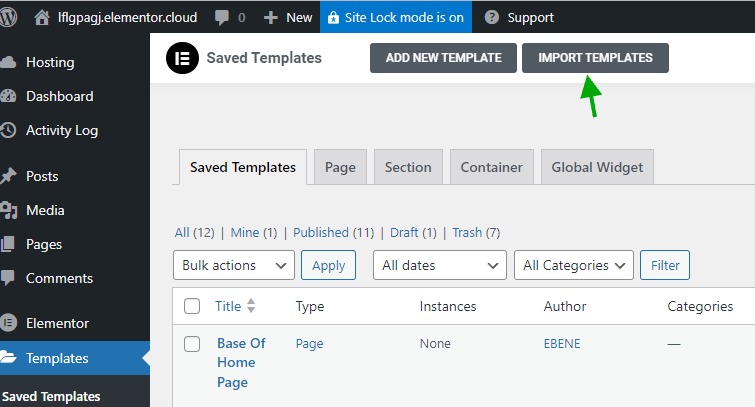
Prikazalo se bo polje za izbiro datoteke JSON, ki ste jo prenesli prej. Ko izberete, kliknite Naloži in potrdite pojavno opozorilo, če prenašate z varnega mesta.
Vaša nova predloga bo prikazana kot shranjena predloga. zdaj, da ga uporabite, boste uporabili zgoraj omenjeni korak 2 » Uporaba predlog na Elementorju «.
Kopiranje / lepljenje na Elementor
Elementor ima zanimivo funkcijo kopiraj/prilepi. Edina stvar, ki jo morate storiti, je, da se odpravite na stran, ki jo želite podvojiti, z desno miškino tipko kliknete glavno spustno območje, da vidite kontekstualni meni, in nato kliknete » Kopiraj vso vsebino «.
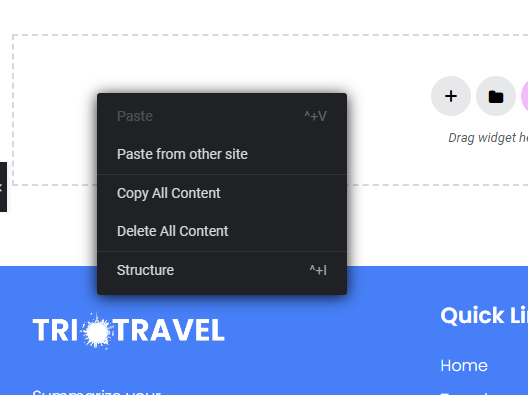
Zdaj, na ciljni strani, bi morali imeti možnost prilepiti kopirano stran s pritiskom na CTRL+V (v sistemu Windows) in Command+V v sistemu Mac. Prav tako lahko z desno miškino tipko kliknete glavno območje spustnega območja in kliknete » Prilepi «.
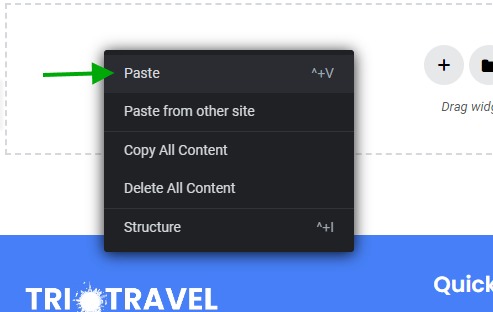
Podvoji stran na Bricks Builder
Bricks Builder, še en novinec v svetu Page Builder na WordPressu. Kot novi kandidat mora ponuditi najbolj uporabne funkcije, kot je podvajanje strani. Če želite podvojiti stran v Bricks Builder, bomo to stran uredili z Bricks in nato kliknili » Kopiraj (vse) «.
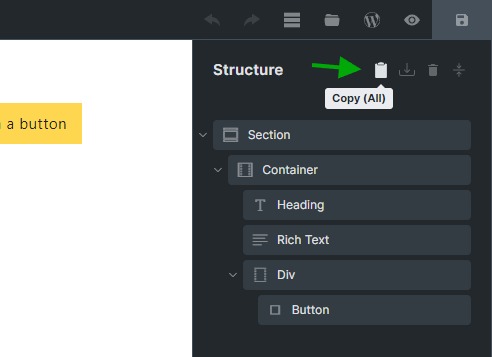
Zdaj bomo ustvarili novo stran in samo uporabili CTRL+V, kar pomeni "Prilepi". Lahko pa tudi kliknete gumb » Prilepi (vse) «.
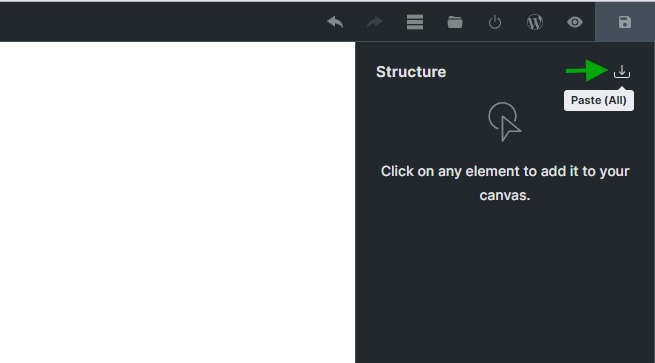
Podvojena stran na Beaver Builder
Beaver Builder je še en priljubljen graditelj strani na WordPressu. Ta vtičnik ima lastno funkcijo podvajanja in močno ne priporočamo uporabe rešitve vtičnika za podvajanje postavitve graditelja Beaver, da se izognete zlomu stvari.
Ena od zahtev za podvajanje strani v programu Beaver Builder je, da je originalna stran shranjena. Odprli bomo orodno vrstico zgoraj levo in nato kliknili »Podvoji postavitev«.
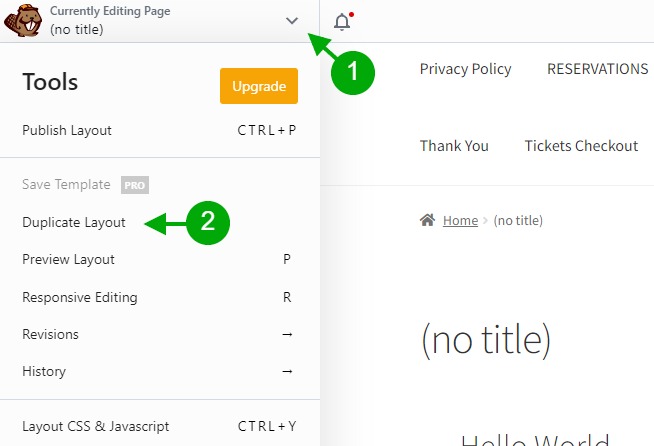
To nas bo popeljalo na novo stran. Od tam lahko to stran urejamo z Beaverjem in uporabimo katero koli spremembo, ki jo želimo.
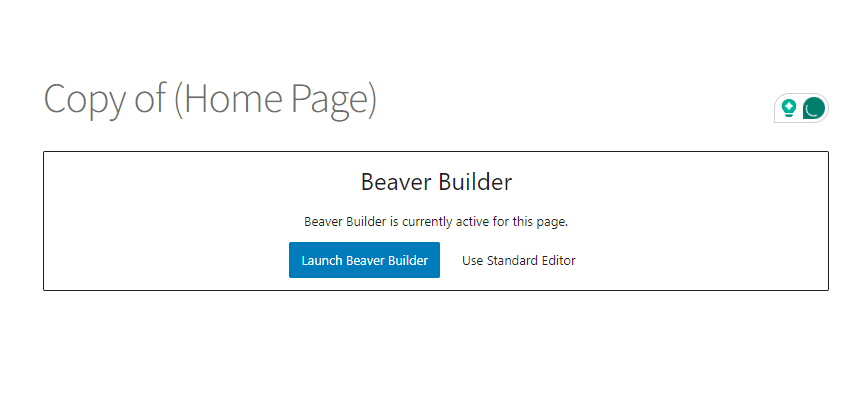
Zavijanje
Čeprav WordPress privzeto ne reši težave s podvojenimi stranmi, je vsekakor možna rešitev. Z orodji, kot sta vtičnik Duplicate Page in Divi Builder , vtičniki in morda celo nekaj kode, lahko pospešite svoje delo, ustvarite več vsebine in podvojite strani v svoji namestitvi WordPress.




